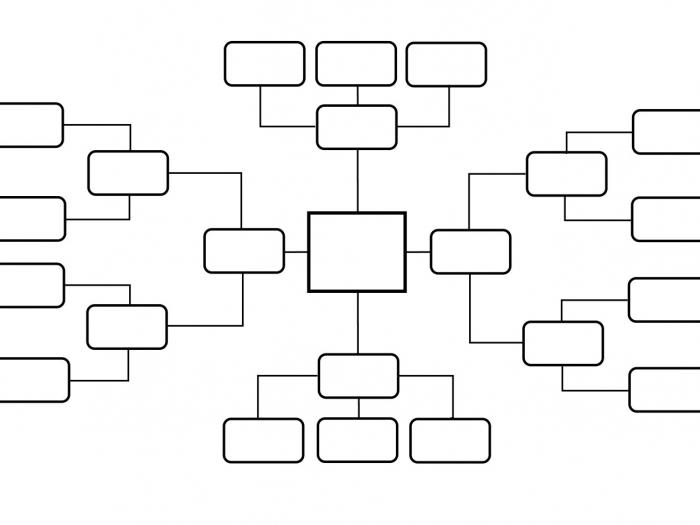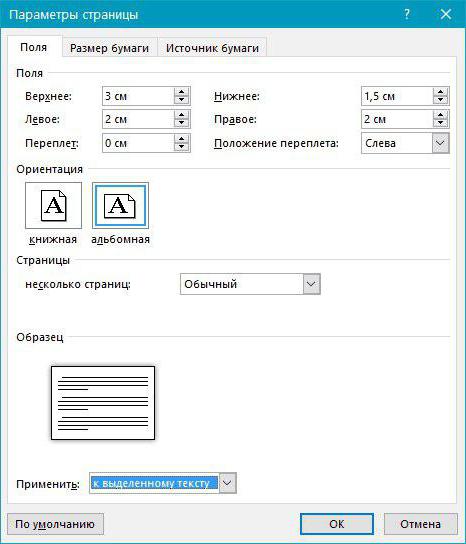Sådan laver du en linje i "Word" til underskrift: Flere enkle måder
Som du ved, er det grundlæggende at arbejde i Wordindebærer brug af kontortekstdokumenter, kontrakter, officielle blanketter og blanketter, som undertiden behøver at forlade et tomt understreget sted til underskriften. Generelt kan kun denne brugers behov ikke være begrænset. Omfanget af sådanne understregninger er meget bredere. Men nu handler det kun om, hvordan man laver en linje i "Vord" for signaturen. I selve redaktøren kan du bruge et par enkle værktøjer, som hver bruger ved.
Hvordan laver man en linje i "Word" for underskriften? Den enkleste metode
Alle, der mindst en gang har stødt på et tekstredigeringsprogram i Word, ved, at en konventionel linje kan oprettes ved hjælp af tastatur symboler.

For at gøre dette behøver du bare at holde nøglen nedeSkift, og derefter bindestregstasten ("-"). I denne udførelsesform kan linien have en vilkårlig længde. Det vigtigste - ikke blive båret væk, og så når du flytter til en ny linje, vil den automatisk blive omdannet til en mere fed og den fulde bredde af arket.
Brug af faner
En anden enkel måde at løse problemet med, hvordan man laver en linje i "Vord" til signaturen, indebærer brugen af en såkaldt tabulator, med andre ord, Tab-tasten.

For at oprette en kontinuerlig linje,Indstil en understregning ved at klikke på den tilsvarende knap på hovedpanelet (den er markeret med et understreget bogstav "Ч" i den russiske version af editoren) eller brug en kombination af Ctrl + U, som er den samme. Nu er det en lille ting. Du skal blot holde Shift-tasten nede og trykke tabulatoren flere gange og oprette en linje med den ønskede længde. Her er det værd at bemærke, at denne linje har en fast længde (dette afhænger af, hvilken faneindstilling der er indstillet i parametrene).
Hvordan laver du en linje under teksten i "Word" ved hjælp af tabellen?
Ovenstående metoder, selvom de gør det muligt at oprette de nødvendige komponenter i form af linjer, er det alligevel umuligt at indtaste tekst over dem.
For at oprette et tomt understreget rum,du kan bruge tabeller, der er opdelt i flere celler. For eksempel kan i tilfælde af de tre-celle tekst indtastes på højre og venstre, og centret vil være en tom plads til en signatur eller indtaste yderligere tekst.
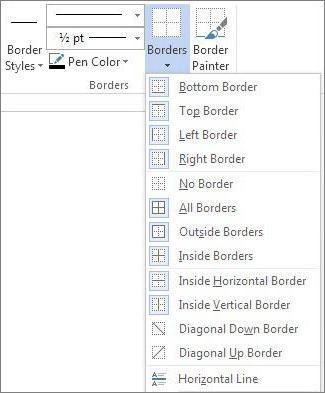
For at gøre det lig en linje, alle grænserTabellerne skal fjernes, idet kun den nederste grænse på den ønskede celle forlades. Her er det værd at være opmærksom på, at når du indsætter et bord midt i teksten (når det er placeret både over og under), vil den lodrette indrykning automatisk blive forøget mellem cellerne, hvilket kan føre til forringelse af læsbarheden eller udseendet af dokumentet. Derfor anbefales det at lave sådanne indlæg i slutningen eller bruge tomme linjer med indtastningstasten trykket (efter type af adskilte afsnit).
Grafiske værktøjer
Endelig er problemet med, hvordan man laver en linje"Vord" til underskrift kan løses ved hjælp af tegningsværktøjer, som er tilgængelige i enhver version af editoren. For at gøre dette skal du anvende det relevante afsnit, som vælger værktøjet til tegning af en ret linje.
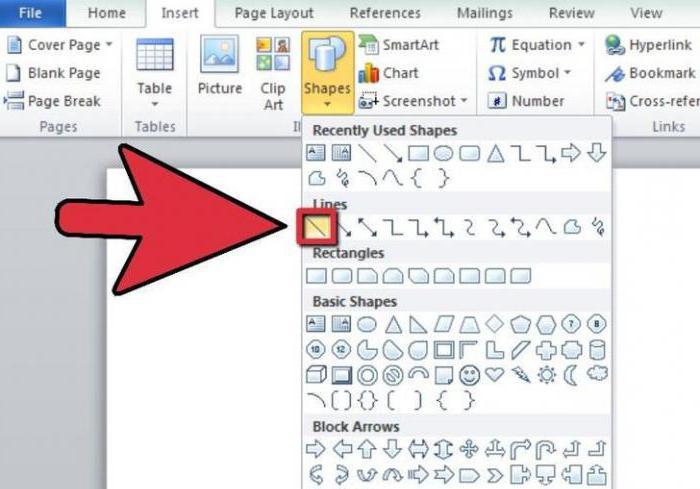
I teksten er det nok at placere markøren i begyndelsenpunkt, flyt det med venstre museknap i slutposition og slip knappen. Du kan ændre længden af linjen ved at vælge det ønskede element med udseendet af firepunktsikonet og indstille markøren til et af punkterne, indtil dobbeltpil vises. Derefter foretages forandringen ved at strække eller klemme.
I stedet for den samlede
I princippet, som det allerede kan ses, at skabeen kontinuerlig linje til underskrivelse er ikke så vanskelig. Nogle har imidlertid forsøger at bruge den sædvanlige symbolet "-" uden at holde Shift-tasten nede, som kun fører til, at linjen er opnået ved en punkteret, er beliggende i den lodrette positionering strengt i midten og bare ødelægger udseendet af dokumentet. Derfor er det bedre at bruge ovenstående metoder. Hvis det tomme rum er ikke nødvendigt at indtaste tekst, perfekt tastatur og tabulator tegn eller for den samme længde af linjer, men hvis du ønsker at indtaste yderligere tegn eller bogstaver uden tabellen ikke til at styre.
</ p>